如何利用flash制作热气上升动画
来源:网络收集 点击: 时间:2024-05-09【导读】:
利用flash制作热气上升动画,主要利用影片剪辑和补间动画功能,现在就分享制作的步骤和截图,本经验仅供参考使用。工具/原料moreflash8方法/步骤1/8分步阅读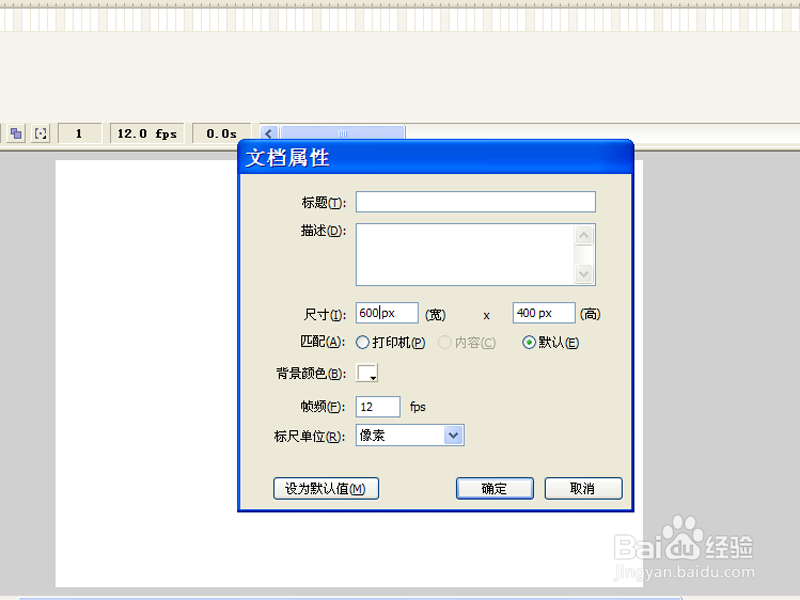 2/8
2/8 3/8
3/8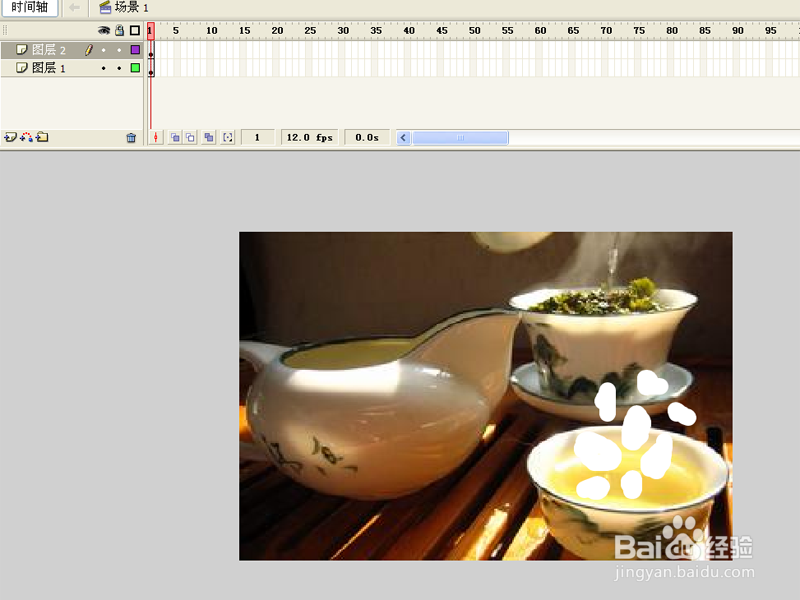 4/8
4/8 5/8
5/8 6/8
6/8
 7/8
7/8 8/8
8/8
首先启动flash8,新建一个大小为600*400,帧频为12fps,背景颜色为白色文档。
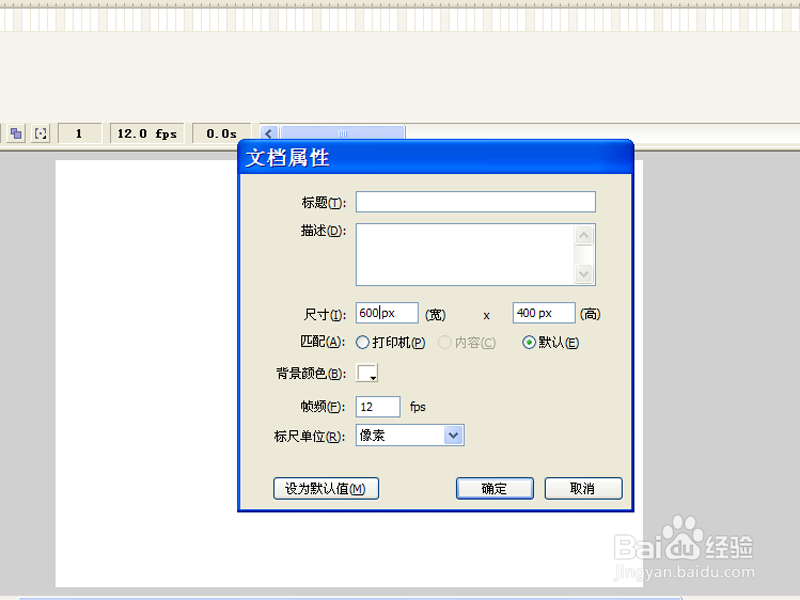 2/8
2/8执行文件-导入-导入到舞台命令,导入一张素材图片,设置大小为600*400,全居中。
 3/8
3/8新建图层2,选择工具箱里的笔刷工具,设置笔触颜色和填充颜色均为白色,随便绘制一些形状。
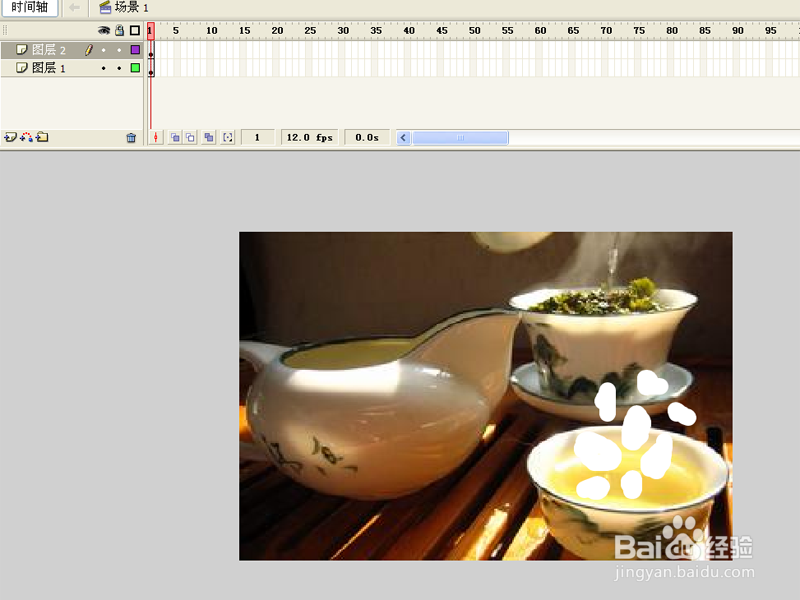 4/8
4/8选择这些形状右键单击,从下拉菜单中选择转换为元件选项,将其转换为影片剪辑元件。
 5/8
5/8选择元件1再次将其转换为影片剪辑元件,并双击进行编辑区域,在20帧处插入一个关键帧。
 6/8
6/8选择任意变形工具,将其进行变形,再次分别在40,60,80帧处插入三个关键帧,并对元件1进行变形操作。

 7/8
7/8选择第一帧,在属性面板中切换到滤镜,选择模糊,设置参数为10,接着依次选择20,40,60,80帧添加模糊滤镜,参数分别为30,40,50,60。
 8/8
8/8分别在各帧之间创建补间动画,执行ctrl+enter组合键测试动画,执行文件-导出-导出影片命令,将文件保存为gif格式。

版权声明:
1、本文系转载,版权归原作者所有,旨在传递信息,不代表看本站的观点和立场。
2、本站仅提供信息发布平台,不承担相关法律责任。
3、若侵犯您的版权或隐私,请联系本站管理员删除。
4、文章链接:http://www.1haoku.cn/art_720778.html
上一篇:华为nova8如何解决弹出广告问题
下一篇:拼多多商家版如何下架商品的方法
 订阅
订阅